와 Timely 계정을 사용하면 AllEvents.in 및 기타 이벤트 검색 플랫폼에서 이벤트를 쉽게 가져올 수 있습니다. 이벤트를 온라인 달력 귀하의 웹사이트에 대한 이벤트 관련 콘텐츠를 생성할 때 시간을 절약해 줍니다. 모든 정보를 자동으로 수행하는 확장 기능이 있기 때문에 모든 정보를 복사하여 붙여넣을 필요 없이 캘린더에 AllEvents.in 이벤트를 추가할 수 있습니다! 이 게시물에서는 AllEvents.in에서 이벤트를 가져오는 방법을 배웁니다. Timely 구글 크롬 확장 프로그램.
1. 설치방법 Timely 캘린더 Chrome 확장 프로그램
AllEvents.in에서 이벤트를 가져오려면 Timely 칼렌더, 가장 먼저 해야 할 일은 다운로드하여 설치하는 것입니다. Timely 브라우저의 Google Chrome 확장 프로그램. 이동 TimelyChrome 웹 스토어에 있는 님의 확장 프로그램 페이지, "Chrome에 추가"버튼을 누릅니다.

그러면 화면에 팝업 창이 열립니다. “를 클릭하세요.확장 기능 추가” 버튼을 눌러 작업을 확인하고 Timely 캘린더 확장 프로그램이 브라우저에 추가됩니다.
2. 귀하의 계정으로 로그인하는 방법 Timely 계정 자격 증명
확장 프로그램을 설치한 후, TimelyChrome 브라우저의 오른쪽 상단에 의 녹색 체크 표시 아이콘이 나타납니다. 아이콘을 클릭하고 로그인하세요. Timely 귀하의 계정을 입력하여 login 세부사항을 누르고 로그인 버튼을 클릭합니다.

로그인하면 모든 항목이 포함된 드롭다운 목록이 표시됩니다. Timely 귀하의 계정에 있는 캘린더. AllEvents.in에서 이벤트를 추가하려는 캘린더를 선택하세요.

3. AllEvents.in에서 이벤트를 가져오는 방법 Timely Chrome 확장 프로그램
AllEvents.in에서 이벤트를 가져오려면 Timely 이벤트 캘린더, Google Chrome을 연 다음 AllEvents.in 웹사이트(https://www.allevents.in/)로 이동하세요.
그런 다음 브라우저 오른쪽 상단에 있는 확장 프로그램 아이콘을 클릭하세요. 선택 Timely 캘린더 확장 프로그램을 사용하고 Timely 계정입니다.
다른 사람이 정리한 이벤트를 가져올 계획이라고 가정하면 AllEvents.in 카테고리 및 검색 도구를 탐색하여 관련 이벤트를 찾으세요. 선택한 이벤트 게시물을 클릭하면 추가 이벤트 세부정보가 포함된 새 페이지가 화면에 열립니다. 자신이 만든 이벤트를 가져오려면 이벤트 페이지로 바로 이동할 수 있습니다.
페이지 상단에 녹색 아이콘이 표시됩니다. 찜하기 버튼 Timely 아이콘과 흰색 화살표. 특정 이벤트에 적용 가능한 필터를 선택하려면 흰색 화살표를 클릭하세요.
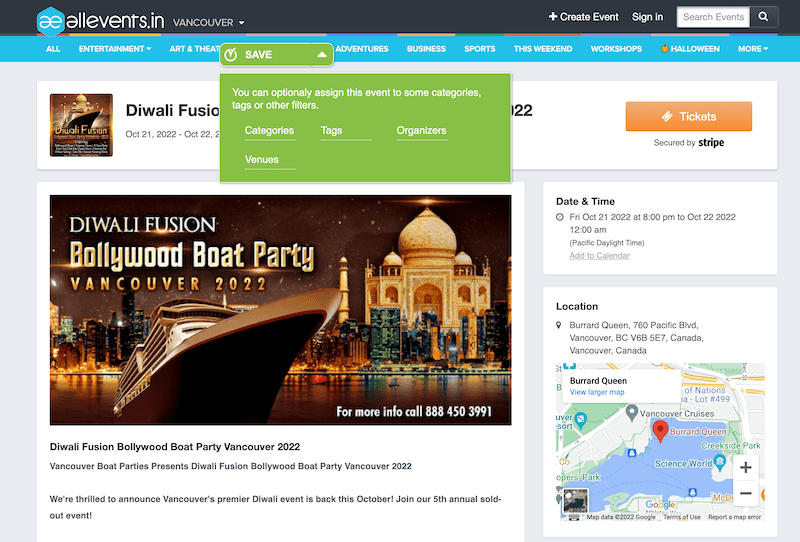
다음을 클릭하십시오. 찜하기 버튼을 눌러 이벤트를 Timely 칼렌더. 가져온 이벤트는 즉시 캘린더에 게시됩니다.
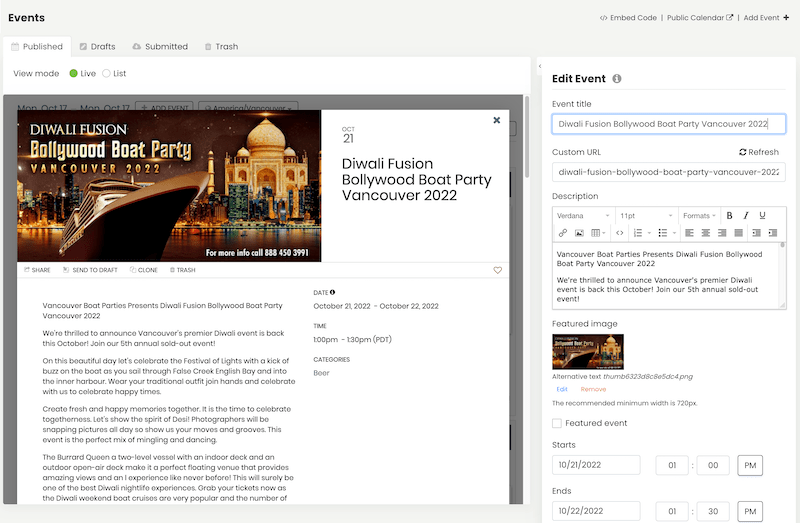
중요 사항: AllEvents.in에서 이벤트를 가져온 후 Timely 캘린더 정보가 일치하는지 확인하는 것이 좋습니다. 때로는 통제할 수 없는 AllEvents.in 웹사이트 변경으로 인해 가져오는 동안 이미지나 기타 세부 정보가 손실되는 경우가 있습니다. AllEvents.in에서 이벤트를 가져오려고 할 때 문제가 발생하는 경우 Timely Google 크롬 확장 프로그램, 문의하시기 바랍니다.
더 많은 사용자 지침을 보려면 다음 페이지로 이동하세요. 지원 센터. 질문이 있거나 추가 도움이 필요한 경우, 주저하지 말고 여기를 클릭해주세요.. 또는 다음에서 지원 티켓을 열 수 있습니다. Timely 계정의 대시보드.